-
技术编辑处置 win7系统无声音且提示“未插入扬声器或耳机”的图文办法
- 发布日期:2021-04-02 08:47:03 作者:bag198技术 来 源:http://www.bag198.com
win7系统无声音且提示“未插入扬声器或耳机的问题司空见惯;不少人觉得win7系统无声音且提示“未插入扬声器或耳机其实并不严重,但是如何解决win7系统无声音且提示“未插入扬声器或耳机的问题,知道的人却不多;小编简单说两步,你就明白了;1、鼠标右击电脑屏幕右下角的声音图标,选择录音机选项; 2、在弹出来的窗口里面,将其切换到录音这一栏,查看目前的状态;就可以了。如果没太懂,请看下面win7系统无声音且提示“未插入扬声器或耳机的解决方法的更多介绍。
方法如下:
1、鼠标右击电脑屏幕右下角的声音图标,选择录音机选项;
2、在弹出来的窗口里面,将其切换到录音这一栏,查看目前的状态;
3、看看是否显示麦克风和线路输入都是处于“未插入”状态;
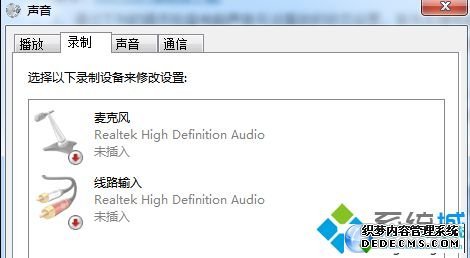
4、接下来重新切换到播放这一栏中,查看下方的扬声器是否显示未插入;
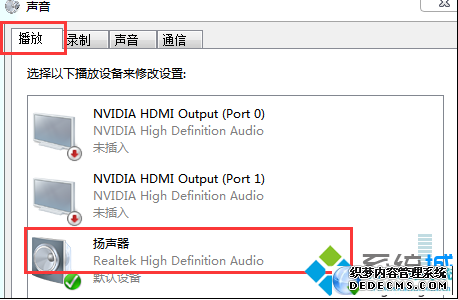
5、上述的操作都显示未插入的话,可以用鼠标单击开始菜单,进入控制面板里面;
6、进入到Realtek高清晰音频管理器界面,其次在打开的窗口里面我们点击右上角的文件夹;
7、系统便会弹出插孔设置的界面,把“禁用前面板插孔检测”这一项勾选上,点击确定保存设置即可。
以上就是win7纯净版32位系统无声音且提示“未插入扬声器或耳机”的解决方法,希望上面的方法对大家能够有所帮助!、
看完这篇关于win7系统无声音且提示“未插入扬声器或耳机”的解决方法的教程,有遇到这样情况的用户们可以采取上面的方法步骤来解决,不会的朋友赶快来学习一下吧。
 萝卜家园 Ghost Win7 32位纯净版 v2019.05
萝卜家园 Ghost Win7 32位纯净版 v2019.05 电脑公司 Ghost Win7 32位纯净版下载 v2019.02
电脑公司 Ghost Win7 32位纯净版下载 v2019.02